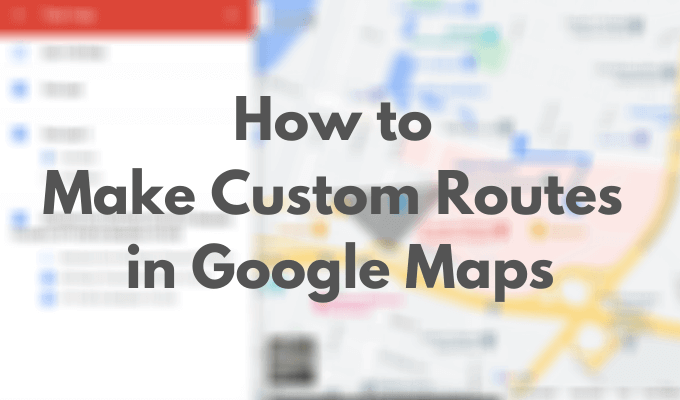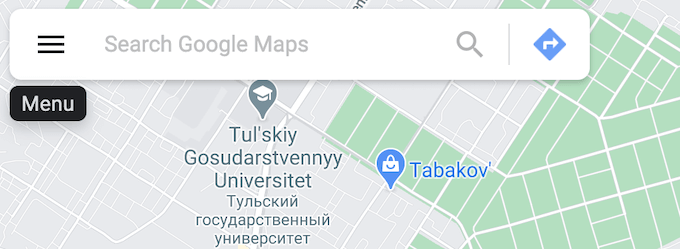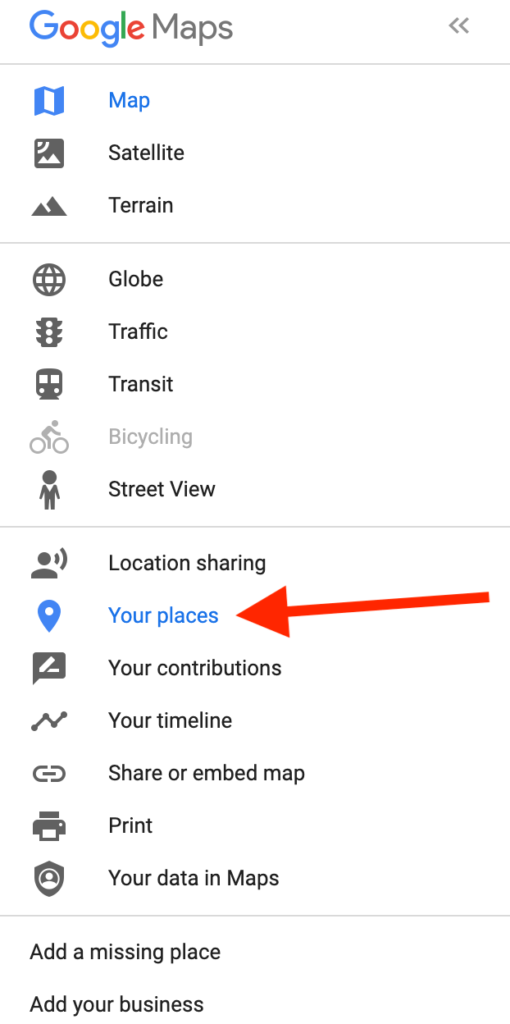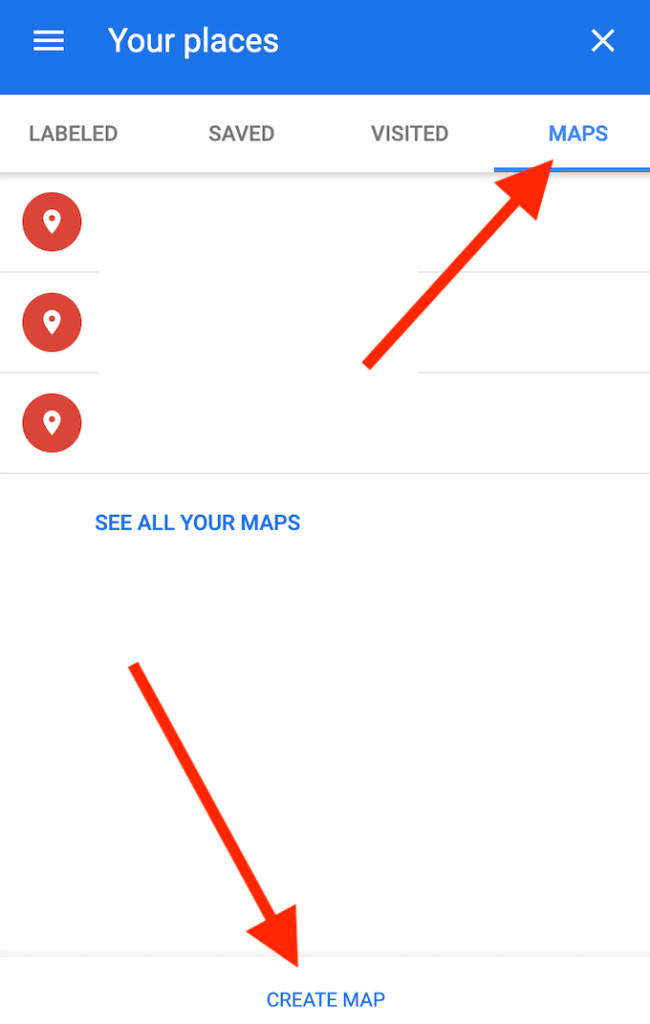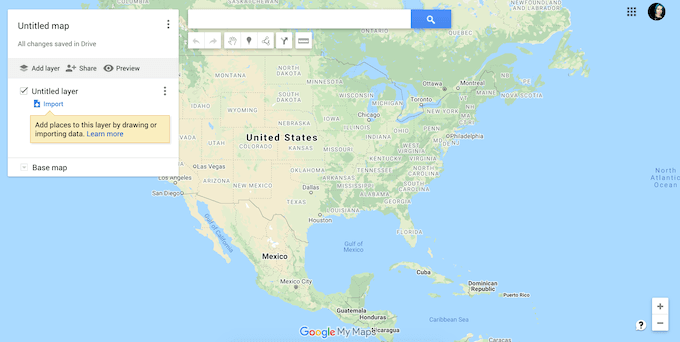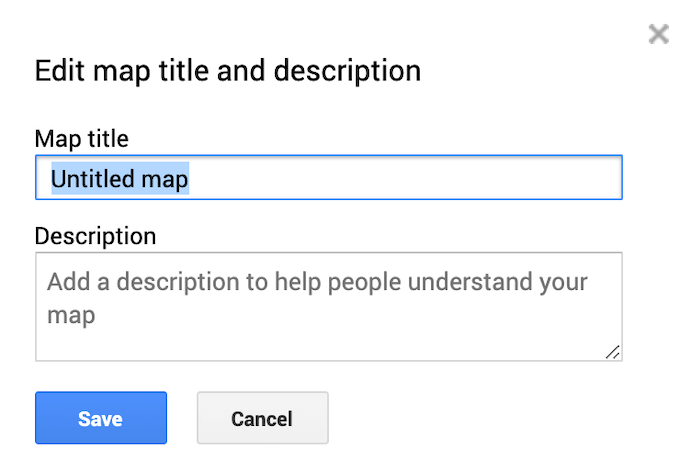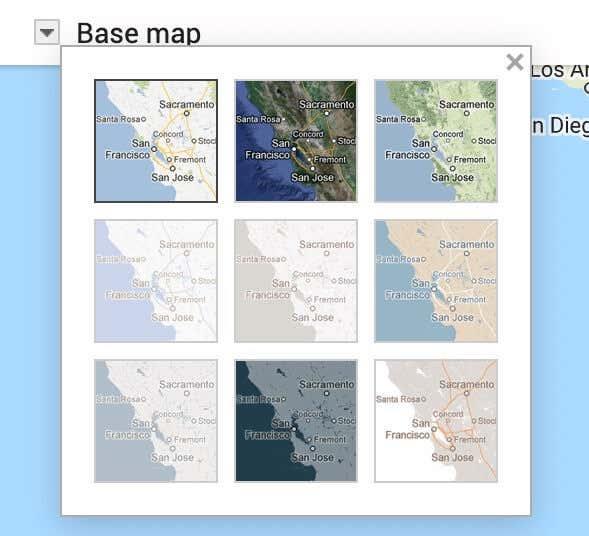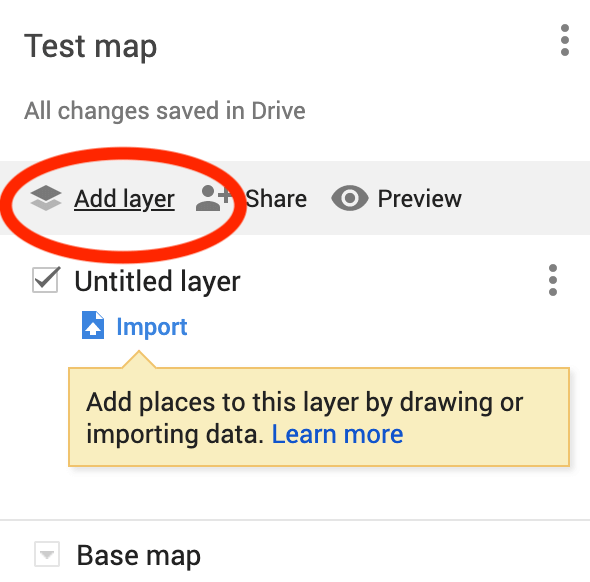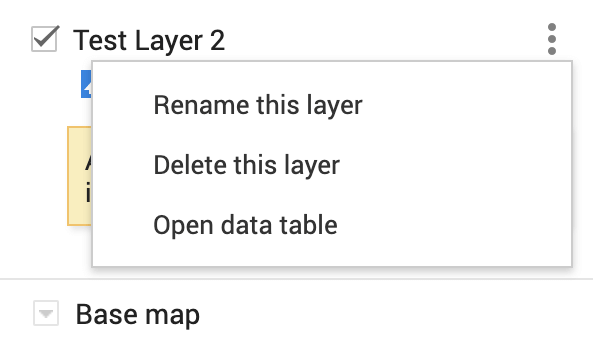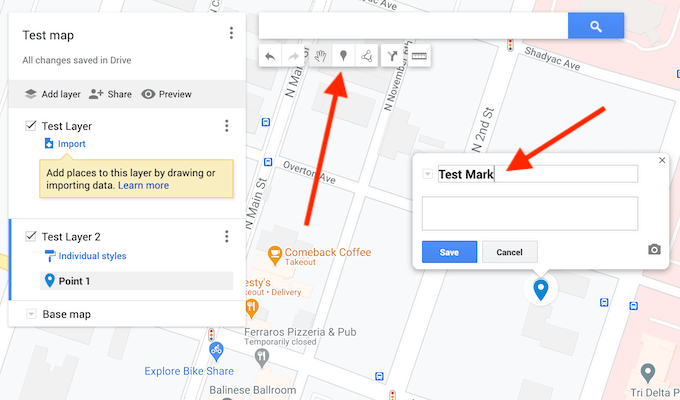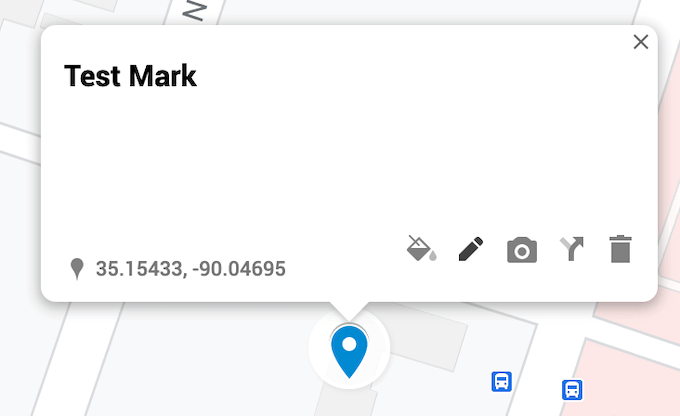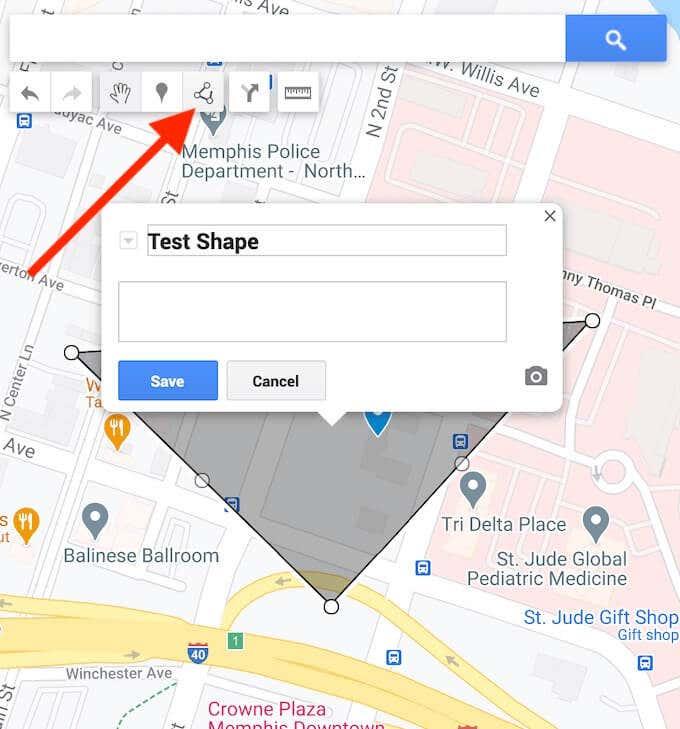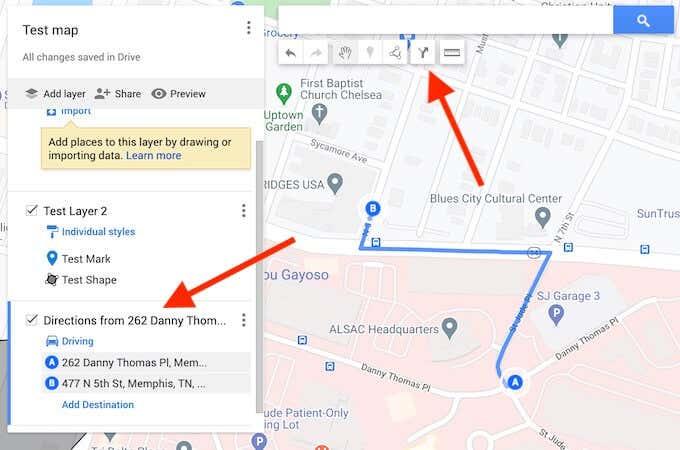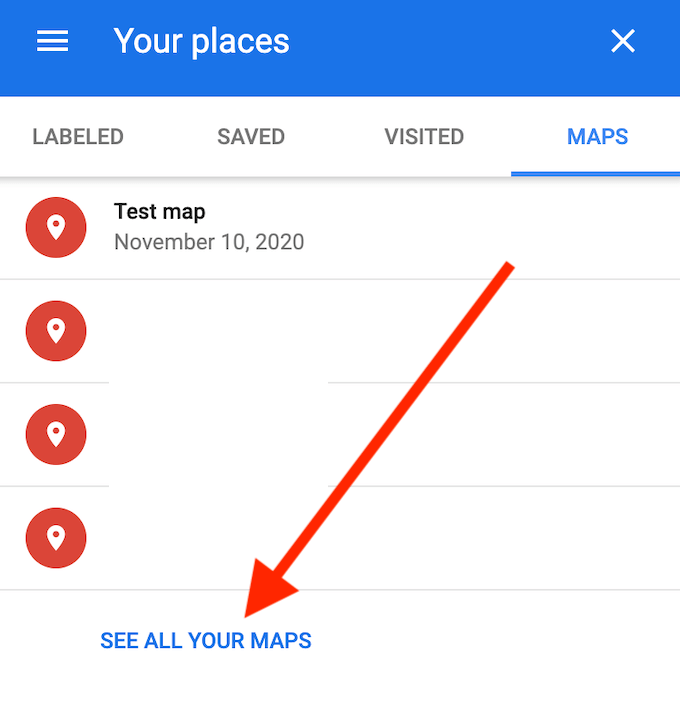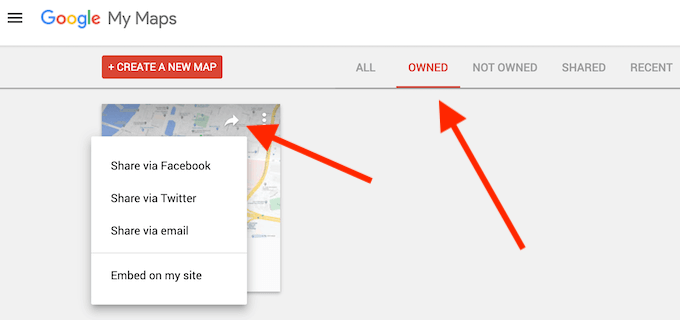Bërja e udhëtimeve spontane rrugore mund të jetë argëtuese, por ndonjëherë dëshironi të jeni pak më strategjik dhe të përgatisni rrugët tuaja paraprakisht. Të kesh rrugët e tua të personalizuara të hartuara tashmë për ty në Google Maps është e dobishme: largon stresin e humbjes së një kthese të rëndësishme dhe ju jep mundësinë për të ndarë planet tuaja të udhëtimit me të tjerët.
Nuk keni nevojë të përdorni GPS-in e makinës suaj ose ndonjë softuer shtesë. Google Maps ju lejon të shtoni kunja, forma dhe udhëzime të ndryshme në itineraret tuaja. Ja se si të bëni rrugë të personalizuara në Google Maps.
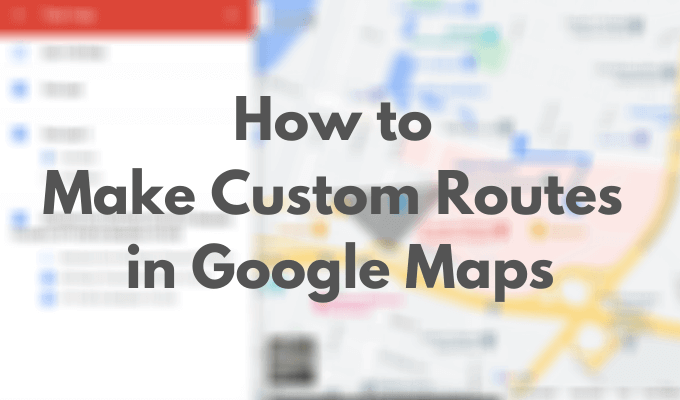
Si të krijoni rrugë të personalizuara në Google Maps
Ndërsa Google Maps ju lejon të krijoni rrugën tuaj të personalizuar, ajo vjen me disa kufizime. Për shembull, nuk mund të filloni plotësisht nga e para, që do të thotë se do të duhet të përdorni peizazhin e paracaktuar. Më pas mund ta personalizoni duke shtuar elementë të tjerë, duke përfshirë vendndodhje, rrugë dhe forma të reja. Ju gjithashtu do të duhet të përdorni Google Maps në desktopin tuaj për të krijuar harta. Për të bërë hartën tuaj të parë të personalizuar, ndiqni hapat e mëposhtëm.
- Hapni faqen e internetit të Google Maps në shfletuesin tuaj të desktopit dhe identifikohuni me llogarinë tuaj Google.
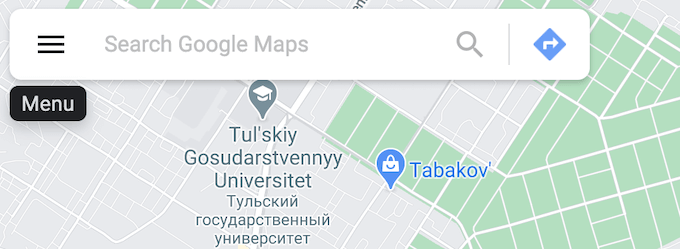
- Hapni menunë nga këndi i sipërm majtas i ekranit tuaj.
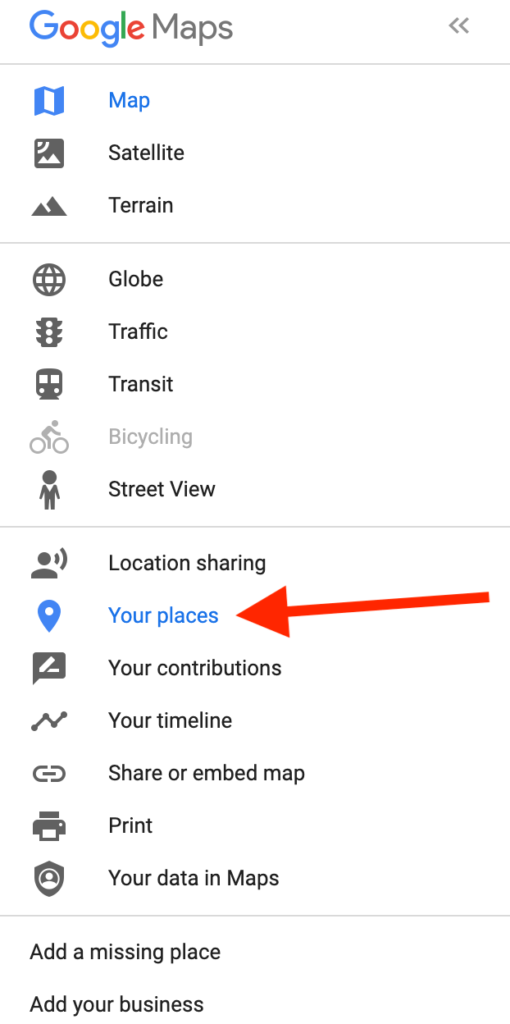
- Nga menyja rënëse, zgjidhni Vendet tuaja .
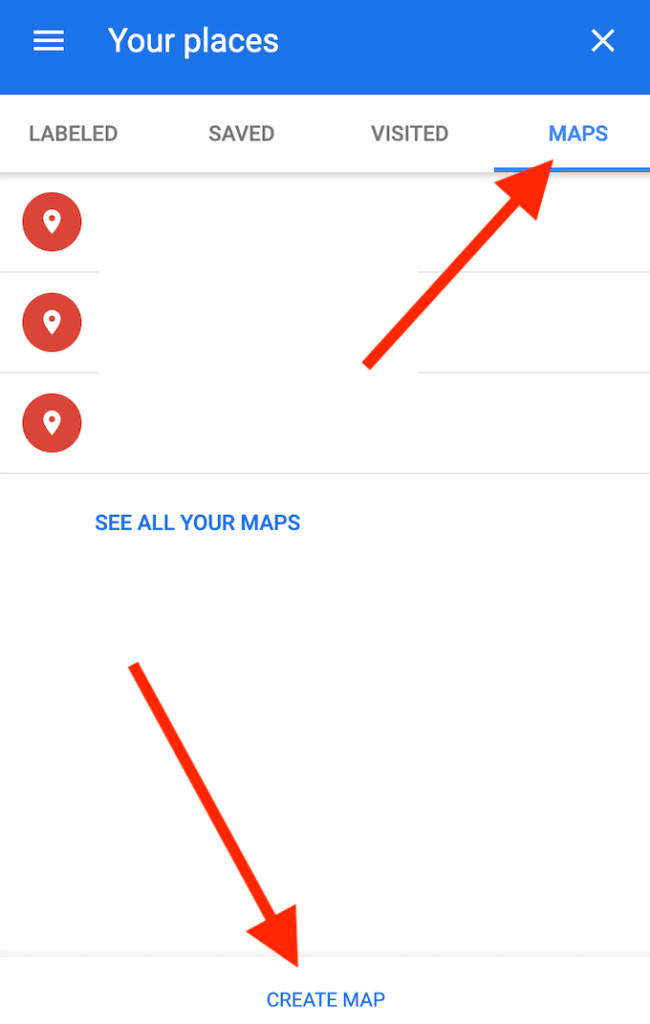
- Nën Vendet tuaja , zgjidhni Hartat > Krijo hartën .
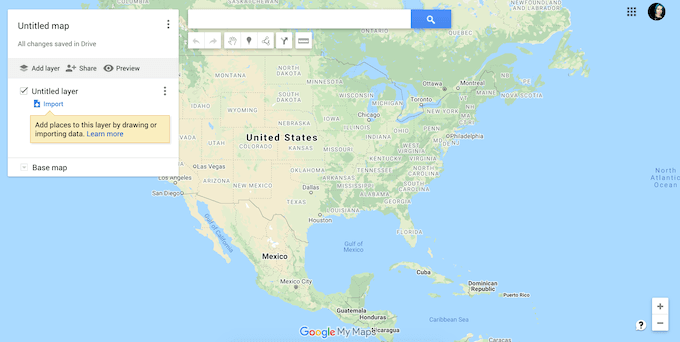
- Një dritare e re e Google Maps do të hapet me hartën tuaj të personalizuar.
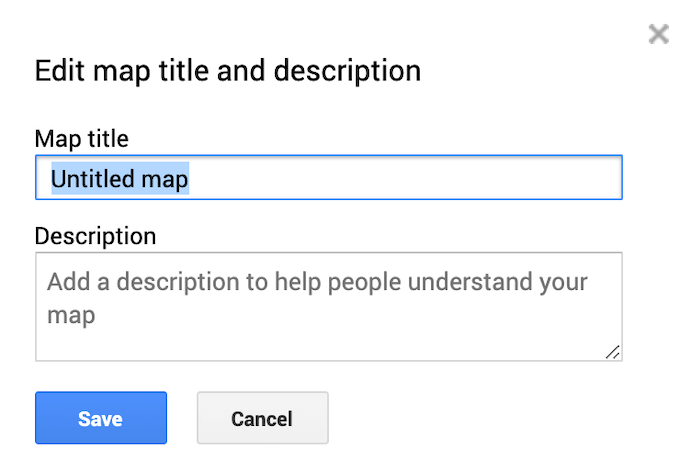
- Zgjidhni Hartën pa titull në këndin e sipërm majtas të ekranit për të modifikuar titullin dhe përshkrimin e hartës së re. Zgjidhni Ruaj për të konfirmuar.
Si të personalizoni hartën tuaj të Google
Pasi të zgjidhni një titull për hartën tuaj të re, mund të filloni ta personalizoni duke shtuar rrugë dhe elementë të personalizuar në të, duke përfshirë shtresat, shënuesit, format dhe drejtimet. Për të filluar personalizimin e hartës, sigurohuni që të jeni në dritaren e redaktuesit të hartës dhe të keni hapur një hartë të re.
Shtresat e hartës
Harta juaj e personalizuar përbëhet nga shtresa. Shtresa e poshtme është harta bazë. Mund ta personalizoni gjithmonë pamjen e hartës suaj duke ndryshuar shtresën e hartës bazë.
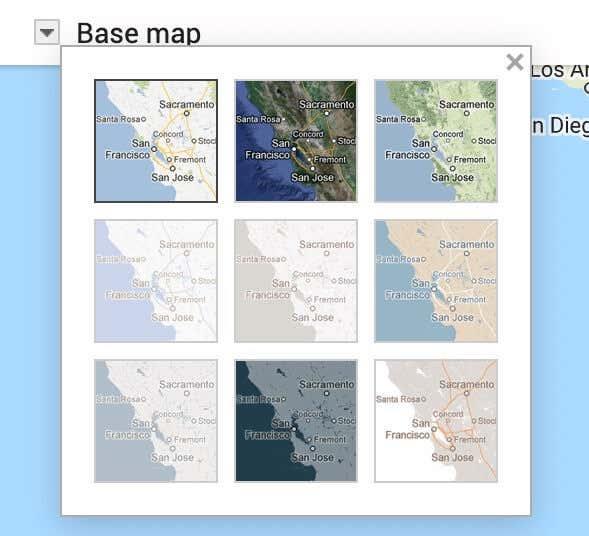
Për të zgjedhur një pamje të ndryshme për hartën tuaj, zgjidhni Hartën bazë në fund të menysë. Më pas zgjidhni pamjen tuaj të preferuar: Harta , Sateliti ose Terreni .
Kur krijoni një hartë të re të personalizuar, si parazgjedhje ju keni shtuar një shtresë pa titull . Mund të krijoni një hartë të tërë duke përdorur vetëm një shtresë, ose të shtoni më shumë shtresa ndërsa shkoni. Një hartë me shumë shtresa ju lejon të ndani rrugë dhe destinacione të ndryshme për qasje të mëvonshme. Kështu që ju mund të planifikoni udhëtime të shumta rrugore ose shtigje ecjeje, të gjitha në krye të së njëjtës hartë të personalizuar.
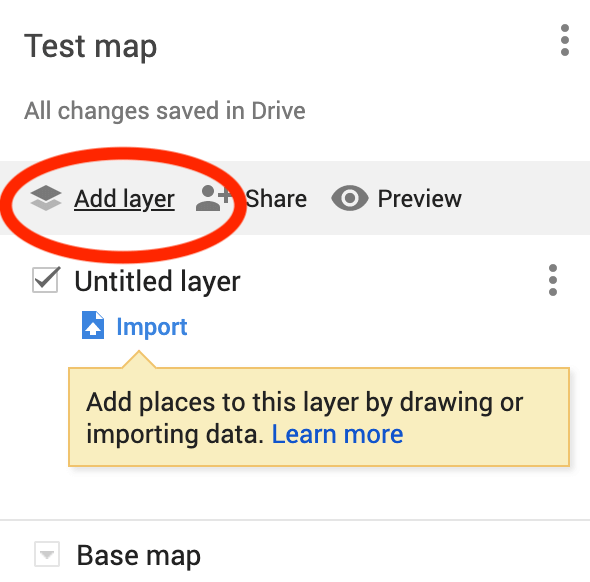
Për të shtuar një shtresë të re në hartën tuaj të personalizuar, zgjidhni Shto shtresë në krye të menysë.
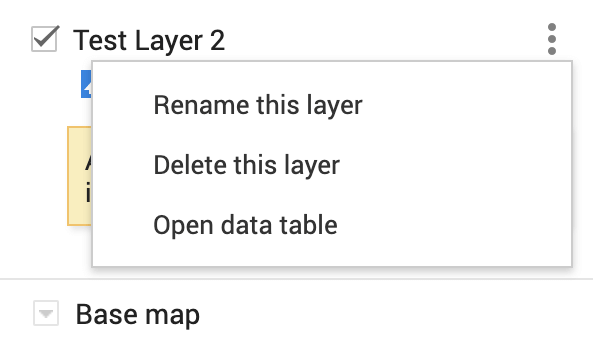
Mund të hiqni shtresat nga harta juaj e personalizuar në çdo kohë. Për të fshirë një shtresë, zgjidhni tre pikat vertikale pranë saj për të hapur menunë. Pastaj zgjidhni Fshi këtë shtresë . Ekziston gjithashtu një opsion për të Riemërtuar këtë shtresë dhe për të treguar udhëzimet hap pas hapi në të njëjtën meny.
Shenjat
Një shënues harte është një kunj që shfaqet në hartën tuaj duke shënuar një vendndodhje të caktuar ose një pikë referimi . Shënuesit janë të dobishëm kur ju duhet të ndani vendndodhjen e saktë të një vendi me përdoruesit e tjerë, ose kur keni nevojë të shtoni komente ose shënime shtesë për një vendndodhje.
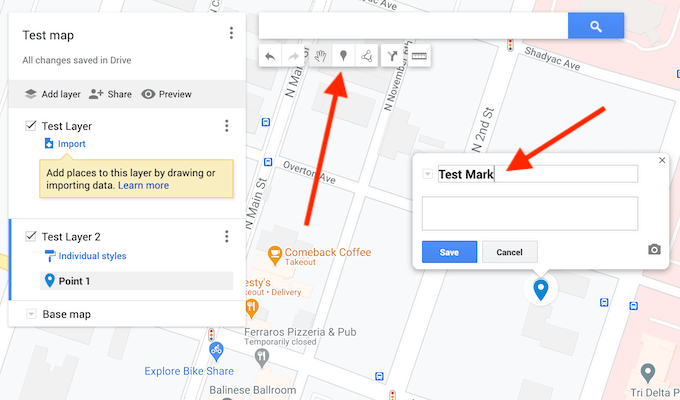
Për të shtuar një shënues në hartën tuaj të personalizuar, gjeni adresën ose një pikë referimi që dëshironi të gozhdoni . Pastaj zgjidhni Shto shënuesin nga shiriti i veglave që ndodhet nën shiritin e kërkimit. Në dritaren që shfaqet, plotësoni përshkrimin e shënuesit të hartës suaj: emrin dhe përshkrimin. Ekziston gjithashtu një opsion për të shtuar imazh ose video në shënuesin tuaj për ta bërë atë më të dukshëm në hartë. Kur të keni mbaruar, zgjidhni Ruaj për të konfirmuar.
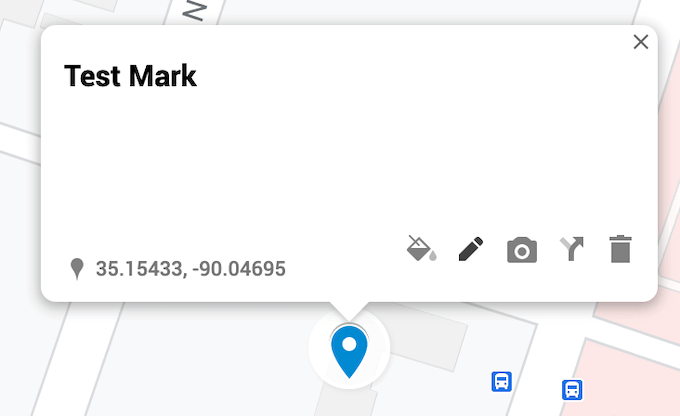
Gjithmonë mund të ktheheni dhe të modifikoni shënuesin tuaj pasi ta shtoni në hartën tuaj. Ju mund të ndryshoni emrin, përshkrimin, stilin e tij, si dhe të tregoni udhëzime në hartën tuaj.
Linjat & Format
Një element tjetër që mund të shtoni në hartën tuaj është një vijë ose një formë. Nëse keni nevojë të nënvizoni një rrugë ose zonë të caktuar në hartën tuaj, mund ta bëni atë më të dukshme duke vizatuar një vijë ose një formë rreth saj.
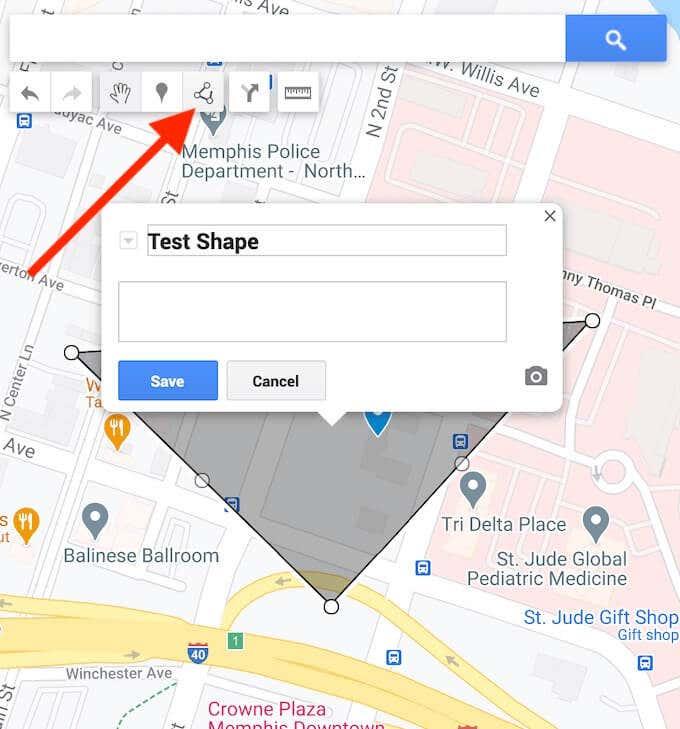
Për të shtuar një vijë ose një formë në hartën tuaj të personalizuar, zgjidhni Vizatoni një vijë nga shiriti i veglave që ndodhet nën shiritin e kërkimit.
Më pas mund ta modifikoni këtë formë pasi ta vendosni në hartën tuaj. Ju mund të ndryshoni emrin, përshkrimin, stilin e tij, të shtoni një imazh ose një video në të. Ekziston gjithashtu një opsion për ta hequr atë nga harta juaj.
Drejtimet
Për shumë përdorues, qëllimi kryesor i krijimit të një harte të personalizuar është ta ndajë atë me përdoruesit e tjerë në Google Maps . Mund të shtoni udhëzime nga pika A në pikën B për t'u shfaqur si një shtresë e veçantë në hartën tuaj të personalizuar.
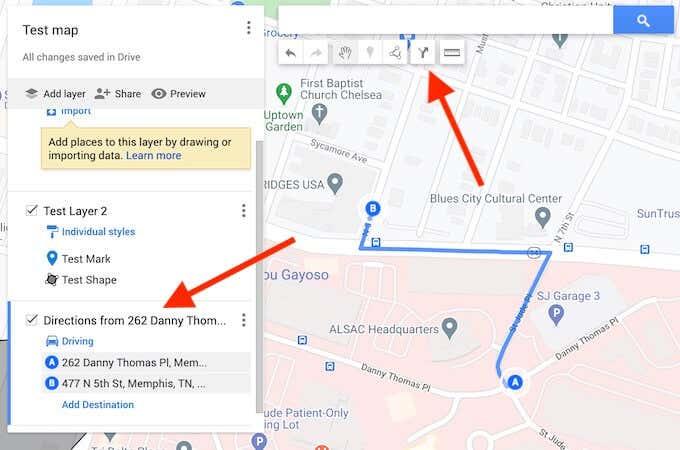
Për të shtuar udhëzime në hartën tuaj të personalizuar, zgjidhni Shto udhëzime nga shiriti i veglave që ndodhet nën shiritin e kërkimit.
Do të shihni një shtresë të re drejtimesh të shfaqet në menynë në anën e majtë të ekranit tuaj. Së pari, zgjidhni mënyrën tuaj të transportit: ngarje, çiklizëm ose ecje. Më pas, shtoni pikën tuaj të nisjes në kutinë e tekstit A dhe pikën e destinacionit në kutinë e tekstit B. Më pas do të shihni që udhëzimet tuaja të shfaqen në hartë.
Si të ndani hartën tuaj të personalizuar
Kur të përfundoni duke bërë rrugë të personalizuara në Google Maps dhe duke shtuar elementë në hartën tuaj, ajo ruhet automatikisht në llogarinë tuaj të Hartave Google në Vendet tuaja . Për të hyrë në hartën tuaj të re, ndiqni shtegun menyja e Hartave Google > Vendet tuaja > Hartat .
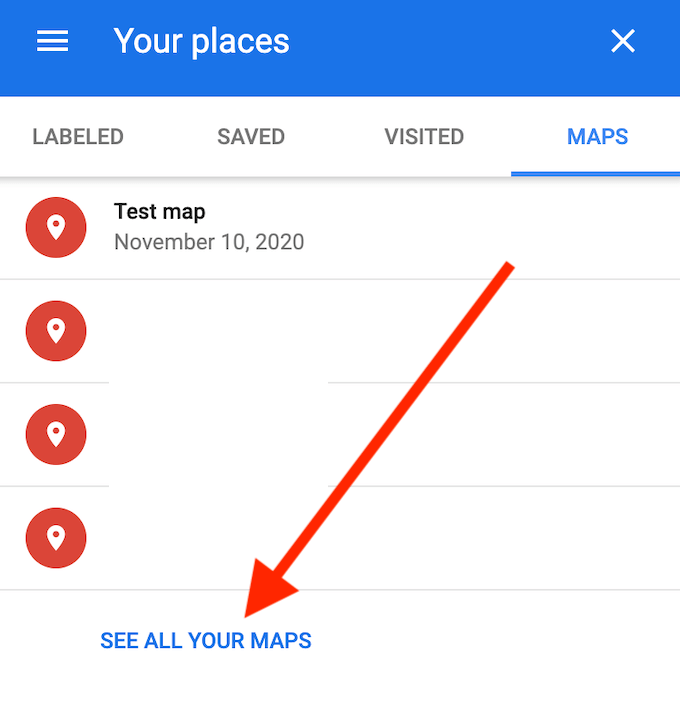
Si parazgjedhje, je i vetmi që mund ta shikosh këtë hartë derisa ta ndash me njerëz të tjerë. Për të ndarë hartën tuaj të personalizuar, në menynë "Vendet tuaja" , zgjidhni "Shiko të gjitha hartat" . Kjo do t'ju çojë në faqen e internetit të Google My Maps . Do ta shihni hartën tuaj të personalizuar nën Në pronësi .
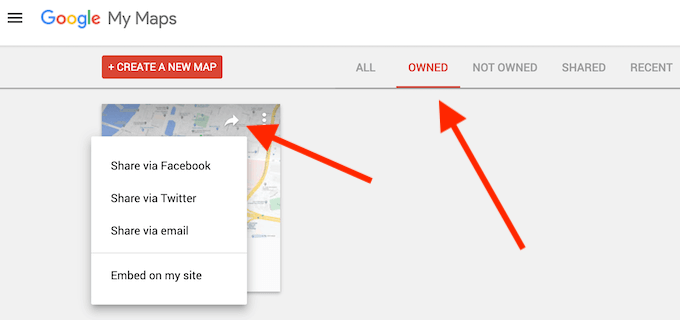
Për t'i dhënë akses në hartën tuaj një personi tjetër, zgjidhni Ndaj hartën . Do të shihni opsione për të ndarë hartën tuaj të personalizuar përmes Facebook, Twitter, email dhe për ta futur atë në faqen tuaj të internetit . Zgjidhni metodën tuaj të preferuar për të ndarë hartën tuaj me përdoruesit e tjerë.
Ruani itineraret tuaja të personalizuara në Google Maps për përdorim të mëvonshëm
Mund t'i mbani të gjitha rrugët, drejtimet dhe shënuesit e hartave tuaja të gjitha në një vend falë veçorisë së hartave të personalizuara në Google Maps. Herën tjetër që vendosni të shkoni në një udhëtim rrugor me miqtë tuaj ose të bëni një shëtitje nëpër qytet, mund të hapni hartën tuaj dhe të ndiqni rrugën që keni kërkuar paraprakisht.
Nëse më vonë dëshironi të shihni vendet që keni vizituar dhe të ndërtoni rrugën tuaj të re rreth tyre, mund t'i shikoni ato në historikun tuaj të vendndodhjes në Google Maps .
A i ruani itineraret dhe vendndodhjet tuaja në Google Maps? Cila veçori e Google Maps ju duket më e dobishme për krijimin e hartave tuaja të personalizuara? Ndani përvojën tuaj me krijimin e rrugëve të personalizuara në Google Maps në seksionin e komenteve më poshtë.